Microsoft 365 Guide: Tipps und Tricks für mehr Effizienz
Microsoft 365 zählt zu den beliebtesten Büroanwendungs-Suites weltweit und wird von Millionen von Menschen genutzt. Mit der Vielzahl von Apps wie Word, Excel, PowerPoint und Outlook bietet Microsoft 365 zahlreiche Funktionen, die den Arbeitsalltag erleichtern. Selbst regelmäßige Nutzer:innen von Microsoft 365 können sicherlich noch einige Tipps und Tricks entdecken, die ihnen bisher unbekannt waren. Überzeugen Sie sich selbst von den Möglichkeiten.
In diesem Guide stellen wir Ihnen hilfreiche Tipps und Tricks vor, um das volle Potenzial von Microsoft 365 auszuschöpfen. Ganz gleich, ob Sie Profi oder Neuling sind, diese Ratschläge werden Ihnen dabei helfen, produktiver und effizienter zu arbeiten. Wir zeigen Ihnen, wie Sie die Office-Funktionen optimal nutzen können, um Zeit zu sparen und Ihre Arbeit zu verbessern.
- Warum überhaupt Microsoft 365 nutzen?
- Mit Microsoft 365 die Herausforderungen des Digital Workplace meistern
- Microsoft Word - die wohl bekannteste Microsoft-Anwendung
- Microsoft Teams - nicht erst seit der Corona-Pandemie ein Gamechanger
- Unbekannte Funktionen von Microsoft Teams
- Präsentationsprofi werden mit Microsoft PowerPoint
- Excel-lente Tipps für Ihre Arbeit mit Microsoft Excel
- Aktualisieren sich die Microsoft-Anwendungen automatisch?
- Datensicherheit in Microsoft 365
- Branding und Microsoft 365
- Die Zukunft von Microsoft 365
Warum überhaupt Microsoft 365 nutzen?
Microsoft 365 ist als Bürosoftware praktisch unverzichtbar und ermöglicht Ihnen eine produktivere und effizientere Gestaltung Ihres Arbeitsalltags. Es gibt mehrere überzeugende Gründe, weswegen Microsoft 365 eine gute Wahl ist:
- Microsoft 365 ist äußerst vielseitig und bietet eine breite Palette von Anwendungen wie Word, Excel, PowerPoint, Outlook, OneNote, OneDrive und mehr. Mit diesen Anwendungen können Sie eine Vielzahl von Aufgaben mühelos erledigen.
- Darüber hinaus ermöglicht Microsoft 365 eine nahtlose Zusammenarbeit in Echtzeit mit anderen Nutzer:innen. Wenn Sie an einem Dokument arbeiten, können Kolleg:innen und Kund:innen Ihre Änderungen sofort verfolgen, wenn Sie das wünschen.
- Andere Microsoft-Produkte wie Windows oder SharePoint lassen sich problemlos integrieren, was die Zusammenarbeit und den Datenaustausch erleichtert.
- Microsoft 365 bietet ein hohes Maß an Datensicherheit durch eine Vielzahl von Sicherheitsfunktionen wie Verschlüsselung, Identitäts- und Zugriffsverwaltung sowie Compliance-Tools.
- Durch die Speicherung in einer Cloud haben Sie von überall aus Zugriff auf Ihre Daten und Anwendungen, solange eine Internetverbindung besteht.
Natürlich ist Microsoft nicht der einzige Anbieter solcher Software. Google bietet mit dem Google Workspace ebenfalls eine Suite cloudbasierter Produktivitätsanwendungen an. Dazu zählen unter anderem Gmail und Google Drive. Welcher Anbieter für Sie der richtige ist, hängt von Ihren individuellen Bedürfnissen ab und liegt in Ihrer eigenen Entscheidung.
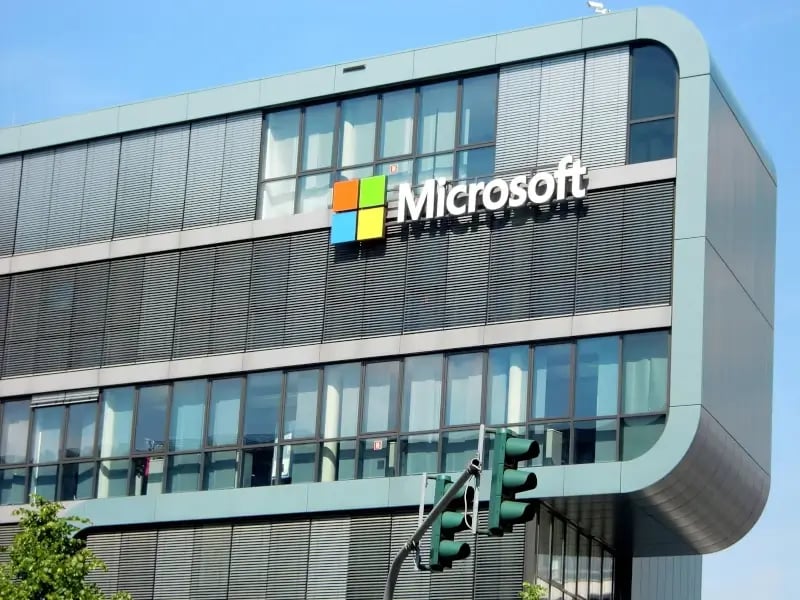
Bis heute hat Microsoft in deutschen Büros einen Marktanteil von 85 % erlangt. Das ist logisch, da die Nutzung von Microsoft-Produkten die Produktivität um bis zu 25 % steigern kann! Jedoch bringt die Arbeit mit Microsoft 365 auch Herausforderungen in Form von Produktivitätsfeinden mit sich.
Ebenfalls sehr hilfreich sind Shortcuts. Diese können nicht nur in den Microsoft-Anwendungen, sondern auch anwendungsübergreifend verwendet werden. In unserem Artikel lernen Sie alle wichtigen Shortcuts kennen – angefangen bei den Basics wie Copy-and-paste bis hin zu weniger bekannten Shortcuts wie der Veränderung des Schriftgrades.
Seit Office 2019 sind die Anwendungen auch problemlos auf dem macOS-Betriebssystem downloadbar. Sie müssen dafür nicht mehr zusätzlich Windows installieren.
Mit Microsoft 365 die Herausforderungen des Digital Workplace meistern
Der Digital Workplace ist ein moderner Arbeitsplatz, der auf digitalen Technologien und Lösungen basiert, um Mitarbeitenden eine nahtlose Zusammenarbeit und Kommunikation zu ermöglichen und ihre Produktivität zu steigern. In diesem Zusammenhang stellen Datenschutz, Performance und Zusammenarbeit die größten Herausforderungen dar. Dank der vielfältigen Anwendungen von Microsoft 365 können Sie diese Herausforderungen mühelos bewältigen.
Microsoft Word – die wohl bekannteste Microsoft-Anwendung
Word wurde erstmals im Jahr 1983 veröffentlicht und ist seitdem eine der bekanntesten und am häufigsten verwendeten Anwendungen von Microsoft. Der Umgang damit ist nicht schwierig. Dennoch erleichtert es Ihren Arbeitsalltag ungemein, wenn Sie Funktionen nutzen, die über die grundlegende Bedienung hinausgehen.
Dazu gehören Shortcuts zur Textformatierung, zum Seitenumbruch oder zum Hervorheben von Zitaten. Wie diese funktionieren und welche weiteren Shortcuts Sie kennen sollten, erfahren Sie unserem Artikel. Wussten Sie, dass Sie sogar eigene Shortcuts erstellen können?
Weitere Tipps und Tricks rund um Word:
- Neue Word-Dokumente können auf Basis bereits bestehender Dokumente angelegt werden.
- Spezial-Schriftarten können in Word-Dokumente eingebettet werden, um eine konsistente Darstellung auf allen Geräten zu gewährleisten.
- Um mehr Einheitlichkeit in Ihre Dokumente zu bringen, können Sie eigene Word-Vorlagen erstellen, speichern und mit Ihren Kolleg:innen teilen.
- Word-Dokumente enthalten nicht selten persönliche Daten, die vor dem Teilen gerne übersehen und somit nicht entfernt werden. Um dieses Problem zu vermeiden, können Sie die Dokumente vor der Freigabe ganz einfach auf persönliche Daten überprüfen.
- Wenn Sie ein neues Projekt planen und dabei hunderte von Aspekten beachten müssen, können Sie mithilfe von Word eine digitale Mindmap erstellen. Das schafft Übersichtlichkeit und entlastet das Gehirn.
Microsoft Teams – nicht erst seit der Corona-Pandemie ein Gamechanger
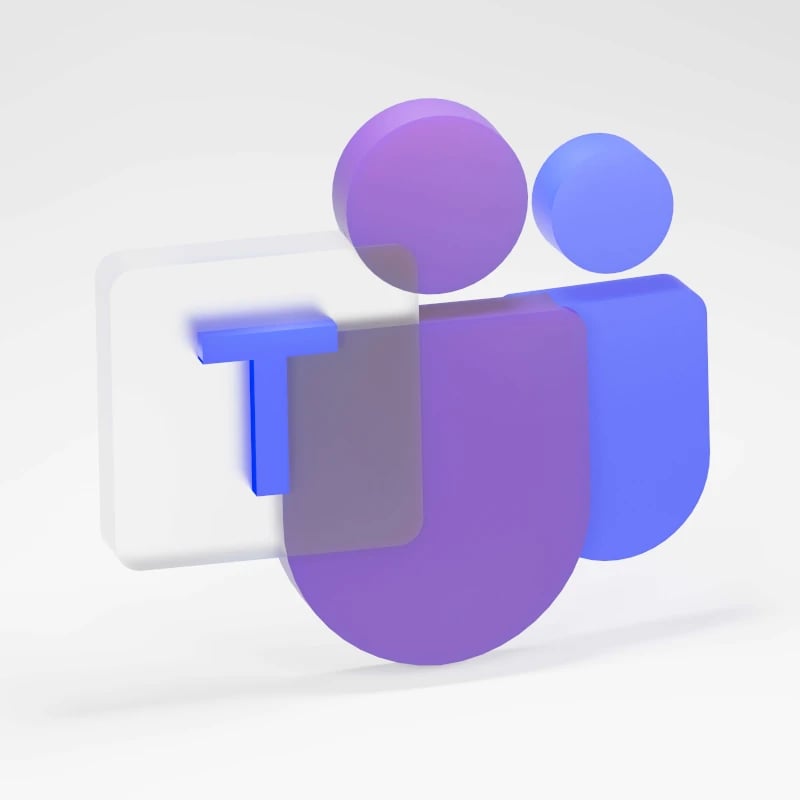
Microsoft Teams wurde im März 2017 offiziell auf den Markt gebracht. Seitdem hat Microsoft das Produkt kontinuierlich weiterentwickelt und verbessert, um den Bedürfnissen von Unternehmen besser gerecht zu werden. In den ersten Jahren nach seiner Einführung erlebte Microsoft Teams ein rasantes Wachstum und hat sich zu einer der weltweit meistgenutzten Kommunikations- und Kollaborationsplattformen entwickelt. Insbesondere im Jahr 2020, als die Corona-Pandemie die Arbeitsweise von Unternehmen stark veränderte, verzeichnete Microsoft Teams einen noch schnelleren Anstieg der Benutzerzahlen und wurde zu einem wesentlichen Werkzeug für die Zusammenarbeit und Kommunikation von Menschen, die von zu Hause aus arbeiteten. Bestimmte Systemvoraussetzungen sind zu berücksichtigen, um Teams nutzen zu können.
Um die Zusammenarbeit noch produktiver zu gestalten, können verschiedene Business Apps in Teams integriert werden. Dazu gehören Apps zur Erstellung von Umfragen, für integriertes Projektmanagement oder um sich digitale Notizen während Online-Meetings zu machen. Eine weitere Möglichkeit zur Erstellung von Umfragen oder Quizfragen ist Microsoft Forms. Mit diesem Programm lassen sich Umfragen intuitiv erstellen und mithilfe von Diagrammen übersichtlich auswerten. Microsoft Forms ist automatisch in Microsoft 365 integriert und steht allen Abonnent:innen zur Verfügung.
Unbekannte Funktionen von Microsoft Teams
In unserem Blog-Artikel, der 2021 veröffentlicht wurde und sich mit neuen Teams-Funktionen befasst, stellen wir drei Funktionen vor, die bis heute wenig bekannt sind. Dazu gehören PowerPoint Live, interaktive Webinare sowie die Funktion Microsoft Viva. Letztere ist eine Plattform für Mitarbeitererfahrung. Auf der Grundlage der damit ermittelten Mitarbeitererfahrungen können Unternehmen die Arbeitsbedingungen für ihre Mitarbeitenden verbessern und sie besser fördern.
Weitere Vorteile und Funktionen von Microsoft Teams finden Sie in unserem passenden Guide.
Präsentationsprofi werden mit Microsoft PowerPoint
Werden Sie zum Präsentationsprofi in PowerPoint, indem Sie z. B. eigene SmartArt-Grafiken erstellen und verwenden. Dabei handelt es sich um vorgefertigte Grafiken und Diagramme, die in Microsoft PowerPoint verfügbar sind und Informationen auf visuell ansprechende Weise darstellen.
Ein weiterer Tipp für Ihre Karriere als Präsentationsprofi ist die Einbettung von PowerPoint-Schriften. Dadurch können Sie sicherstellen, dass Ihre Schrift auch in Präsentationen oder Dokumenten, die an externe Personen gesendet werden, Ihrem Corporate Design entspricht – ohne dabei zu verblassen. Alternativ können Sie auf Microsoft Cloud Fonts zurückgreifen, eine Sammlung von Schriftarten, die in der Microsoft Cloud gehostet werden.
Weitere Tipps von uns sind:
- In PowerPoint können Diagramme mit wenigen Klicks professionell animiert werden.
- Auch bei der Arbeit mit PowerPoint können Shortcuts hilfreich sein und Ihnen viel Zeit sparen.
- PowerPoint enthält eine Vielzahl unterschiedlicher Diagramme, aber nicht alle Diagrammtypen eignen sich für jeden Datensatz! Wir zeigen Ihnen, welcher Diagrammtyp für welchen Zweck geeignet ist.
- Ein Schlüsselelement für professionelle PowerPoint-Layouts ist Symmetrie. Mit modernen Layout-Tools können Sie dies relativ einfach erreichen.

- Nur etwa 50 % aller Office-Dokumente deutscher Unternehmen entsprechen dem Corporate Design. Davon sind Präsentationen besonders betroffen. Wir haben vor diesem Hintergrund eine Checkliste erstellt, mit der Sie einen PowerPoint-Master erstellen und sich so stets an Ihr Corporate Design halten können.
- Kennen Sie bereits die PowerPoint-Zwischenablage als effektives Werkzeug zur schnellen Erstellung von Präsentationen? Sie können die Zwischenablage noch effektiver nutzen, wenn Sie kopierte Elemente schnell finden, nutzen oder löschen können.
- Erstellen Sie interaktive Präsentationen mit eleganten Übersichtsseiten und Mouseover-Effekten.
- PowerPoint-Diagramme können auch mit Excel verbunden werden, um Ihre Daten stets aktuell zu halten.
- Bei Präsentationen können Sie sich auf einem zweiten Bildschirm zusätzliche Informationen anzeigen lassen, wie z. B. wichtige Stichworte einer Folie oder die aktuelle Uhrzeit. Diese Informationen sind nur für Sie sichtbar.
- Es gibt verschiedene Möglichkeiten, ein Video in PowerPoint einzufügen. Wir empfehlen entweder die Verwendung eines gespeicherten Videos oder eines YouTube-Videos.
Excel-lente Tipps für Ihre Arbeit mit Microsoft Excel
Microsoft Excel ist eine der am weitesten verbreiteten Tabellenkalkulationssoftwares auf dem Markt – und gleichzeitig wohl auch die „meistgefürchtete“ Office-Anwendung. Auch im Umgang mit Excel haben wir einige Tipps für Sie:
- Wie für Word und PowerPoint gibt es auch für Excel praktische Shortcuts, die Ihnen das Leben erleichtern.
- Wenn Sie Projekte genau planen und einen visuellen Zeitplan erstellen möchten, eignen sich Gantt-Diagramme besonders gut dafür. Sie können diese in wenigen Schritten mit Excel erstellen.
- Für die Analyse von Projekten und die Identifizierung von Engpässen oder Schwachstellen sind Wasserfall-Diagramme besonders gut geeignet – auch diese können Sie mithilfe von Excel erstellen.
- Sie können Grafiken oder Bilder in den Kommentarbereich einer Excel-Tabelle einfügen.
- Excel bietet die Möglichkeit, externe Daten (z. B. von Webseiten) in Tabellenform einzufügen und zu aktualisieren.
- Möchten Sie einen Wert in jede Zeile Ihrer Excel-Tabelle eintragen, nutzen Sie lieber einen Shortcut statt die Copy-and-paste-Funktion.
- Zeilen und Spalten können ganz einfach vertauscht werden.
- Die unerwünschte Anzeige von Nullwerten in Excel kann sehr einfach durch eine selbstdefinierte Zellformatierung unterdrückt werden.
- Neben der bekannten Möglichkeit, ein ganzes Tabellenblatt oder eine Arbeitsmappe zu schützen, bietet Excel auch die Option, nur die Zellen, die Formeln enthalten, für die Bearbeitung zu sperren.
Aktualisieren sich die Microsoft-Anwendungen automatisch?
Nutzen Sie bereits seit einiger Zeit die verschiedenen Microsoft-Anwendungen, haben aber bisher noch nie ein Update installiert?
Regelmäßige Updates sind auf jeden Fall sinnvoll, um Sicherheitslücken zu schließen und neue Funktionen innerhalb der Anwendungen zu erhalten. Allerdings kann die Durchführung solcher Updates sehr zeitaufwendig sein. Um Ihnen diese Arbeit zu erleichtern, bietet Microsoft zwei Möglichkeiten: den Microsoft Endpoint Configuration Manager und das Office Deployment Tool. Welche Variante Sie in Betracht ziehen sollten, hängt davon ab, wie Sie die Anwendungen ursprünglich installiert haben. Zudem haben Sie die Möglichkeit, verschiedene Update-Kanäle zu wählen. Informieren Sie sich am besten rechtzeitig!
Datensicherheit in Microsoft 365
Microsoft legt großen Wert auf die Sicherheit der Daten in seiner Cloud-Infrastruktur und ergreift eine Reihe von Maßnahmen, um sicherzustellen, dass alle Daten sicher und geschützt sind. Einige der implementierten Sicherheitsmaßnahmen umfassen:
- Datenverschlüsselung während der Übertragung und der Speicherung
- Zugriffskontrolle auf alle Daten in der Cloud-Infrastruktur, sodass nur autorisierte Benutzer:innen auf die Daten zugreifen können
- Kontinuierliche Sicherheitsüberwachung zur Erkennung und Abwehr potenzieller Bedrohungen
- Freie Auswahl des Speicherorts für die Daten
- Compliance-Zertifizierungen zur Gewährleistung höchster Sicherheitsstandards

Trotz dieser Sicherheitsstandards empfiehlt es sich, zusätzliche Vorkehrungen zu treffen, um die Sicherheit weiter zu erhöhen. Dazu gehören beispielsweise die Verwendung starker Passwörter, die Aktivierung der Zwei-Faktor-Authentifizierung sowie die regelmäßige Überwachung Ihres Kontos hinsichtlich verdächtiger Aktivitäten. Wenn Sie einen zusätzlichen Schutz für Ihre sensiblen Daten wünschen, bietet sich auch Microsoft Purview Information Protection an (ehemals Microsoft Information Protection). Ziel ist es, Ihre vorhandenen Daten zu kennen, zu schützen und Datenverlust zu verhindern. Ein weiterer großer Vorteil besteht darin, dass Microsoft Purview Information Protection Ihnen dabei hilft, Dark Data zu verhindern. Bei Dark Data handelt es sich um Daten, die gesammelt, aber nicht aktiv genutzt werden.
Branding und Microsoft 365
Bei all den Vorteilen, die Microsoft 365 mit sich bringt, sollte ein wichtiger Punkt hervorgehoben werden: Microsoft 365 ist eine Produktivitätssoftware, die Ihren Arbeitsalltag erleichtert und effizienter gestaltet. Die Software berücksichtigt jedoch in keiner Weise Ihr Corporate Design oder andere Branding-Aspekte. Darauf sollten Sie vor allem achten, wenn Sie einen Relaunch Ihres Corporate Designs planen. Oft wird übersehen, dass der Relaunch auch in den Microsoft-Anwendungen stattfinden muss, um weiterhin einheitliche Dokumente und Präsentationen zu erstellen. Aber auch ohne Relaunch ist es wichtig, ein konsistentes Corporate Design zu wahren. Sie können dies mithilfe von Themes-Dateien erreichen, es gibt jedoch eine bequemere Lösung, die Sie bei allen Fragen rund um das Corporate Design unterstützt: die empower® Brand Control Lösung. Mit empower® Brand Control müssen Mitarbeitende sich nicht mehr zwischen Branding und Effizienz entscheiden, da Ihre Markenrichtlinien direkt in Microsoft 365 integriert werden. Zudem ermöglicht Ihnen unser Add-in einen automatischen Design Check für jedes Dokument, das Sie mit Microsoft-PowerPoint erstellen.
Die Zukunft von Microsoft 365
Es ist schwierig, die zukünftige Entwicklung von Microsoft 365 vorherzusagen, aber es gibt einige Trends und Bereiche, auf die sich Microsoft in Zukunft möglicherweise konzentrieren wird. Einer dieser Bereiche ist künstliche Intelligenz und maschinelles Lernen. Hier hat Microsoft kürzlich sein neuestes Projekt vorgestellt: Microsoft 365 Copilot. Dahinter verbirgt sich die generative KI von Microsoft, die sich in Ihre Microsoft-Anwendungen integrieren lässt.
Darüber hinaus könnten uns in Zukunft weitere Entwicklungen und Tools in den Bereichen Cloud Computing, Integration von Drittanbieter-Apps sowie effektive Zusammenarbeit und Kommunikation auf Remote-Basis erwarten.
Diese Artikel könnten Ihnen gefallen
Ähnliche Artikel

Microsoft 365 vs. Google Workspace – was ist effizienter?

Shortcuts für Microsoft Office



